La saisie fond de salle par les enseignants¶
Saisie des absences¶
Après connexion à GEPI, cliquer sur "Absences" (bandeau supérieur) ou sur "Gestion des Absences" comme indiqué sur l'image ci-dessous :
L'onglet WIKI en haut à droite dans le module d'absence vous mène directement à cette page

Suivre ensuite la procédure indiquée (Étapes 1, 2 ou 2', 3, 4 et 5)
Pour le type des absences il est conseillé de laisser le type vide et de ne cocher que la case devant le créneau horaire ; charge à la vie scolaire de compléter ce type dès qu'elle a de plus amples informations.
Ne mettre un type précis que lorsque vous avez connaissance d'une information particulière concernant l'absence (départ pour l'infirmerie par exemple).
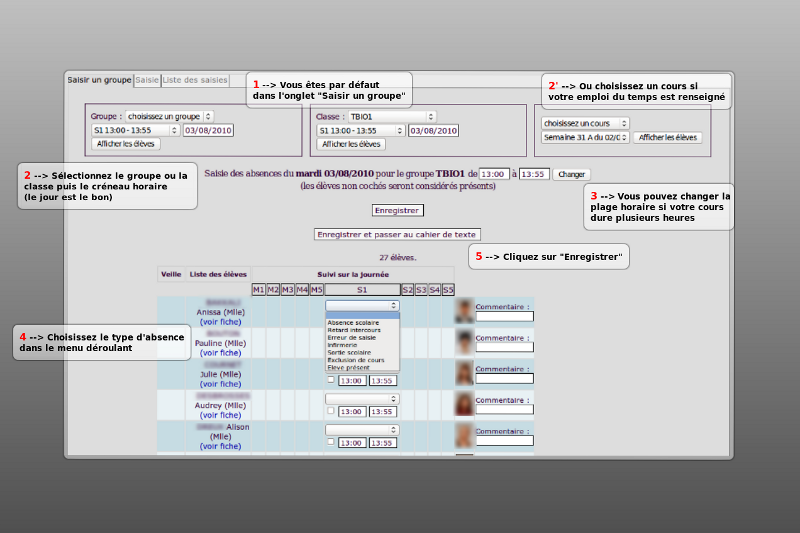
Attention, si vous choisissez de saisir des absences inférieures à 30 min, elles seront inscrites sur les bulletins en tant que retards
Remarque : pour laisser le temps à la vie scolaire de traiter la saisie, l'affichage des saisies non encore traitées, dans l'interface des parents, est retardé de 4
heures par rapport à la création.
Si le module Discipline est activé dans votre établissement, lors d'une exclusion de cours et après avoir cliqué sur Enregistrer, vous pouvez saisir un indicent disciplinaire pour l'élève concerné en cliquant sur le lien qui vous est proposé :

Si vous regardez dans l'onglet "Liste des saisies", il y a la liste de toutes vos saisies d'absences ainsi qu'un " marqueur d'appel effectué " pour les appels réalisés sans qu'il n'y ait d'élève absent.
Saisie de l'effectif cantine¶
Si cette option est activée par l'administrateur, il faut suivre les étape un et deux ci-dessous afin de saisir les élèves qui mangeront au restaurant scolaire.
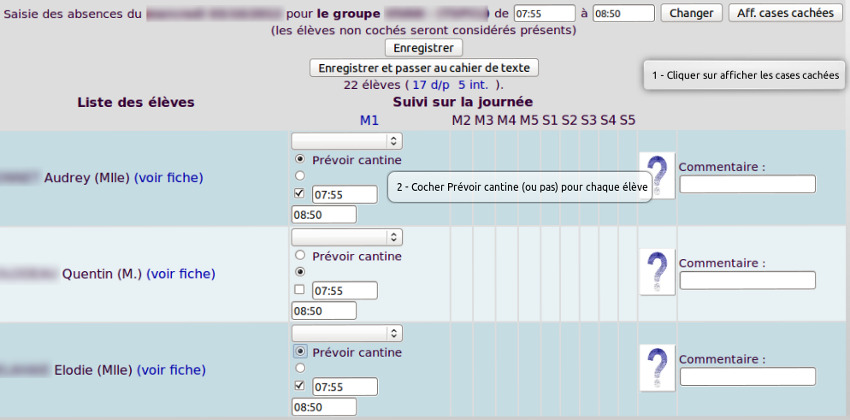
Vous avez également la possibilité de saisir tous les élèves d'un seul clic en fonction du régime (d/p ou int)
En cas d'erreur¶
Si vous constatez une erreur dans une saisie, il est possible de la supprimer dans l'heure qui suit sa création. Dans la liste des saisies, cliquez sur le numéro correspondant à la saisie à supprimer puis sur supprimer la saisie. Le nom de la personne qui a supprimé cette saisie, ainsi que la date et l'heure de cette action, sont stockés dans la base de donnée de GEPI.
Dans la liste des saisies, la saisie supprimée n’apparaît plus.
Si on souhaite restaurer une saisie supprimée, on va dans la liste des saisies et on coche en haut à droite voir les saisies supprimées. On clique ensuite sur le numéro de la saisie à restaurer puis sur restaurer la saisie. Celle-ci réapparaît alors dans la liste des saisies.
Vous avez également la possibilité de revenir sur cette saisie et de passer cette absence en erreur de saisie en choisissant, pour l'élève concerné, le type erreur de saisie dans le menu déroulant.
Le professeur principal : droits supplémentaires¶
Le professeur principal a accès, dans l'onglet "Liste des saisies", à toutes les absences de la classe dont il est responsable avec tous les tris que lui offrent les menus déroulants.
Il a également un onglet supplémentaire Bilan individuel qui permet de faire un bilan des absences élève par élève ou de la classe entière en récapitulant à l'écran :
- les dates de saisies
- les nombres d'absences justifiées (J) ou non (NJ)
- les types d'absences
- les motifs
- les justifications
Mis à jour par Stéphane Leblond il y a plus de 12 ans · 35 révisions